लिनक्स का एक बड़ा फायदा यह है कि आप इसे अपनी हार्ड ड्राइव पर इंस्टॉल किए बिना भी आज़मा सकते हैं। अधिकांश लिनक्स वितरण डिस्क छवियां (आईएसओ फाइलें) प्रदान करते हैं जिनमें लाइव वातावरण में बूट करने और वैकल्पिक रूप से, इंस्टॉलेशन शुरू करने के लिए आवश्यक सभी चीजें शामिल होती हैं।
आप लिनक्स को बूट करने के लिए यूएसबी स्टिक पर आईएसओ फाइल लिख सकते हैं। यह एक इंस्टॉलेशन को बचाता है और आप इसे इंस्टॉल किए बिना लिनक्स शुरू कर सकते हैं। यदि आप अभी भी लिनक्स स्थापित करना चाहते हैं, तो आप इसे लिनक्स के साथ बूट करने योग्य यूएसबी स्टिक के माध्यम से भी कर सकते हैं। ऐसे कई लिनक्स वितरण हैं जिनका उपयोग आप बूट करने योग्य यूएसबी स्टिक बनाने के लिए कर सकते हैं।
प्रत्येक लिनक्स वितरण में थोड़ी अलग स्थापना प्रक्रिया होती है, लेकिन अधिकांश एक आईएसओ फ़ाइल के माध्यम से काम करते हैं जिसे आप बूट करने के लिए यूएसबी स्टिक पर रख सकते हैं।
एक बूट करने योग्य (बूट करने योग्य) लिनक्स यूएसबी स्टिक बनाएं
एचर इलेक्ट्रॉन में लिखा गया है और यह आईएसओ डिस्क छवियों को यूएसबी ड्राइव और मेमोरी कार्ड में फ्लैश करने के लिए एक क्रॉस-प्लेटफ़ॉर्म ओपन-सोर्स उपयोगिता है।
यह विंडोज, मैकओएस और लिनक्स पर चलता है और एक सुलभ ग्राफिकल यूजर इंटरफेस प्रदान करता है जो बूट करने योग्य लिनक्स यूएसबी बनाने की प्रक्रिया को केवल तीन सरल चरणों तक कम कर देता है।
आपको लिनक्स डिस्ट्रो की भी आवश्यकता है। मैं मान रहा हूं कि आप पहले से ही इसके मालिक हैं, यदि नहीं तो आप उबंटू की खोज कर सकते हैं, जो इस समय सबसे उपयोगकर्ता के अनुकूल लिनक्स वितरण है।
Etcher के साथ विंडोज़ के माध्यम से बूट करने योग्य Linux USB बनाएं
से शुरू करना है Etcher को डाउनलोड और इंस्टॉल करें आपके कंप्युटर पर। Etcher खोलें और "फ़ाइल से फ़्लैश करें" बटन पर क्लिक करें।
फिर अपने कंप्यूटर पर Linux ISO फ़ाइल चुनें और Open पर क्लिक करें।
फिर यूएसबी स्टिक का चयन करने के लिए "लक्ष्य चुनें" पर क्लिक करें। सुनिश्चित करें USB स्टिक पहचानी गई है.
एक बार जब आप यूएसबी स्टिक का चयन कर लें, तो "फ्लैश!" बटन पर क्लिक करें।
यूएसबी स्टिक अब लिनक्स वितरण के साथ फ्लैश हो गई है। इस प्रक्रिया के बाद यूएसबी स्टिक उपयोग के लिए तैयार है USB से बूट करें.
RUFUS के साथ विंडोज़ के माध्यम से बूट करने योग्य Linux USB बनाएं
2016 में Etcher के रिलीज़ होने से पहले, Rufus विंडोज़ में बूट करने योग्य Linux USB बनाने का सबसे अच्छा तरीका था। यह बूट करने योग्य यूएसबी फ्लैश ड्राइव निर्माता अपने किसी भी विंडोज प्रतिस्पर्धी की तुलना में बहुत तेज है और यह BIOS और UEFI दोनों वाले सिस्टम के लिए लाइव यूएसबी ड्राइव बना सकता है।
रूफस के साथ बूट करने योग्य लिनक्स यूएसबी बनाने के लिए:
- डाउनलोड रूफुस इसकी आधिकारिक वेबसाइट से।
- आप इंस्टॉलर और पोर्टेबल संस्करण के बीच चयन कर सकते हैं।
- यदि आपने इंस्टॉलर डाउनलोड कर लिया है तो इसे इंस्टॉल करें। अन्यथा, आप इसे केवल पोर्टेबल संस्करण के माध्यम से लॉन्च कर सकते हैं।
- लक्ष्य USB डिवाइस का चयन करें.
- बूट चयन ड्रॉपडाउन मेनू के आगे चयन करें बटन पर क्लिक करें और उस आईएसओ फ़ाइल को निर्दिष्ट करें जिसे आप फ्लैश करना चाहते हैं।
- अपने सिस्टम के लिए सही विभाजन लेआउट चुनें.
- प्रारंभ बटन पर क्लिक करें और रूफस के समाप्त होने तक प्रतीक्षा करें।
मैक के माध्यम से बूट करने योग्य लिनक्स यूएसबी बनाएं
से शुरू करना है एचर डाउनलोड करें आपके मैक के लिए. Etcher खोलें और "फ़ाइल से फ़्लैश करें" बटन पर क्लिक करें।
फिर अपने Mac पर Linux ISO फ़ाइल चुनें और Open पर क्लिक करें। फिर उस यूएसबी स्टिक का चयन करें जिस पर आप लिनक्स डिस्ट्रो स्थापित करना चाहते हैं और फिर "फ्लैश!" पर क्लिक करें।
अब macOS में बूट करने योग्य Linux USB स्टिक बनाई गई है।
यह भी पढ़ें: macOS इंस्टालेशन USB बनाएं।
मैं आशा करता हूं कि इससे आपको मदद मिली होगी। पढ़ने के लिए आपका शुक्रिया!

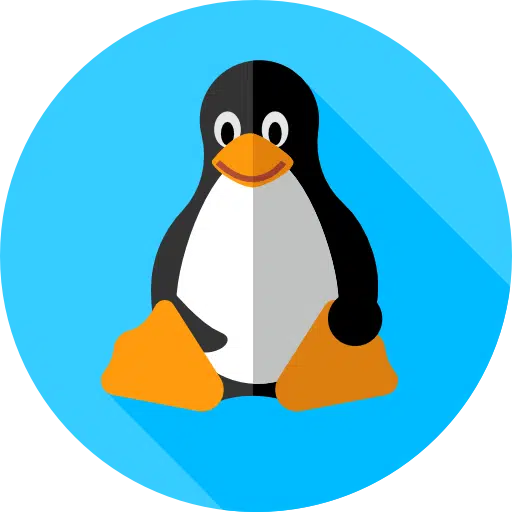
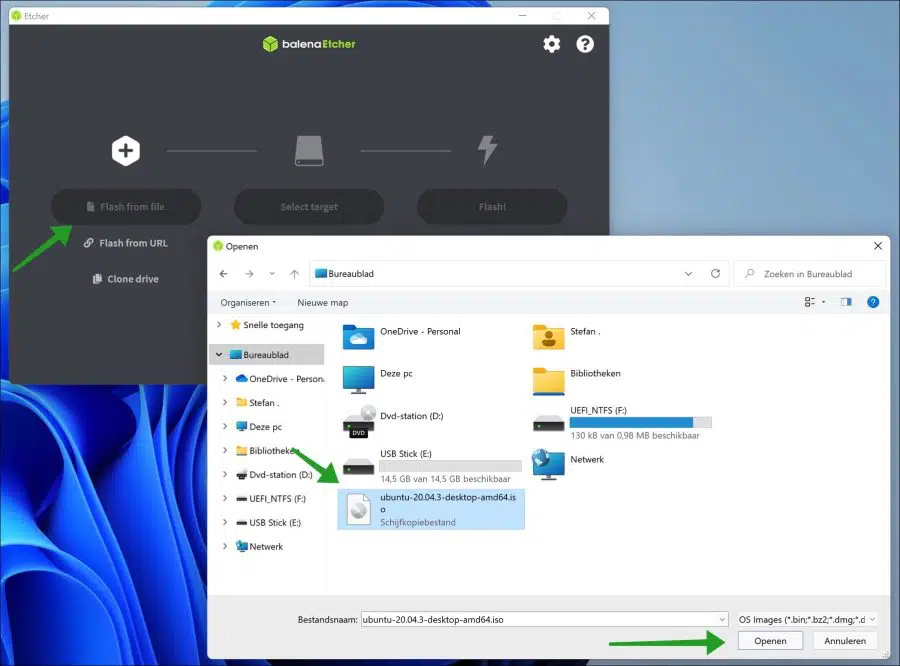
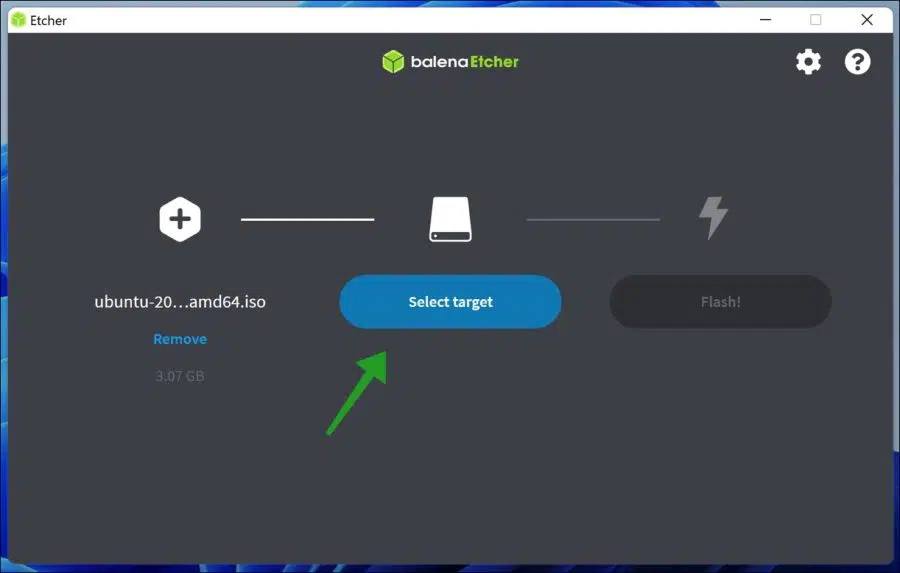
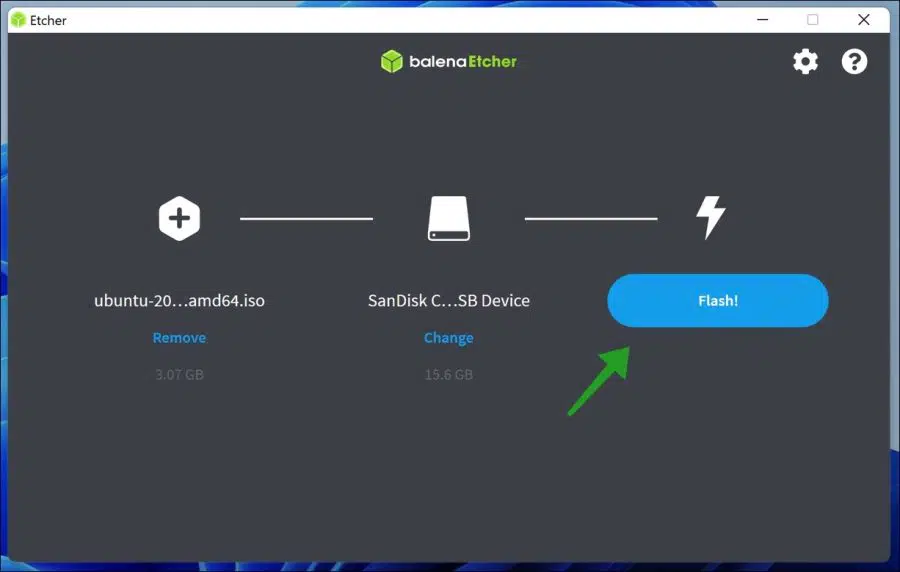
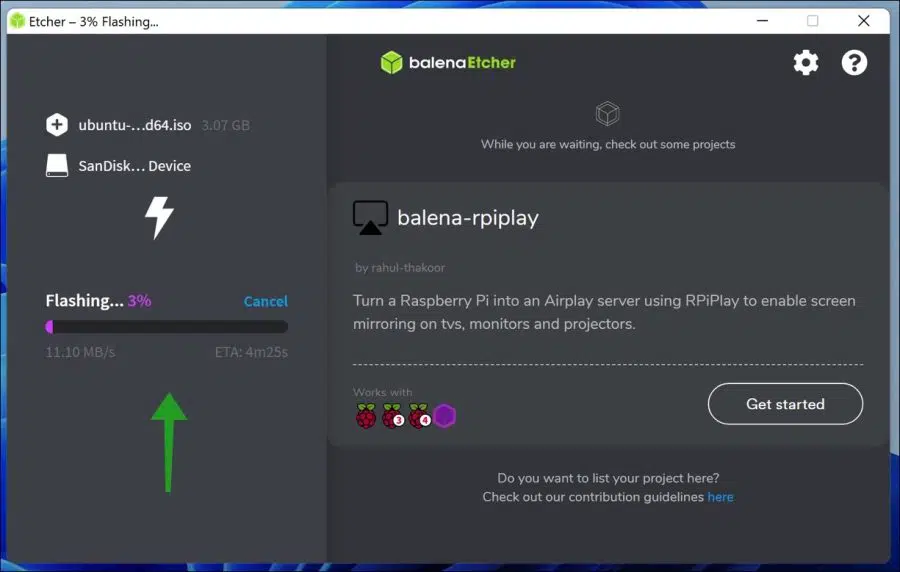
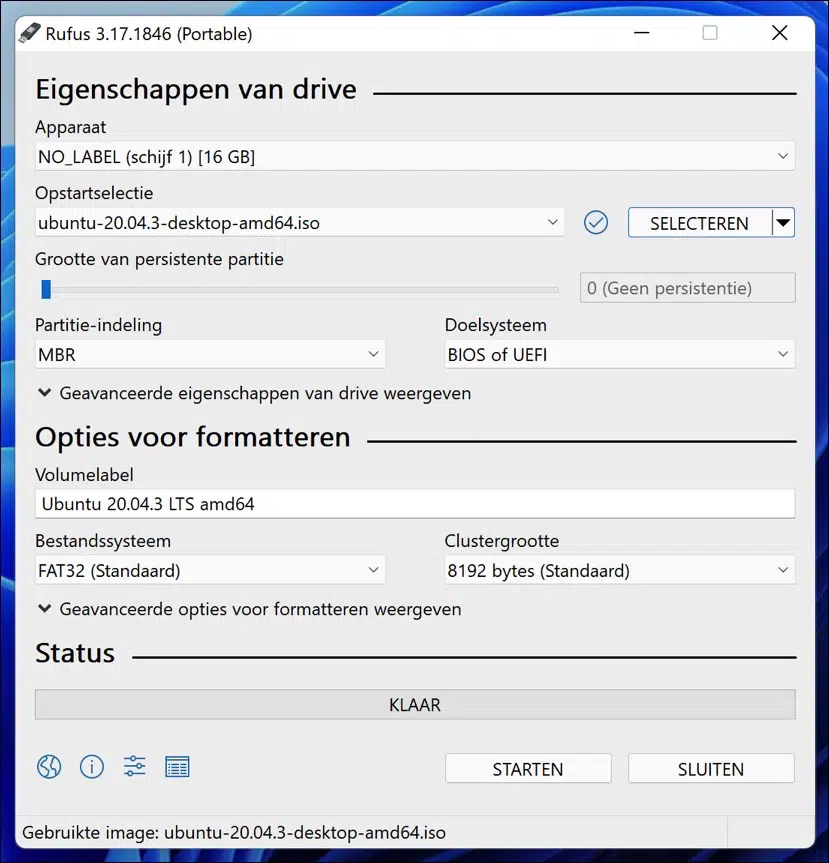
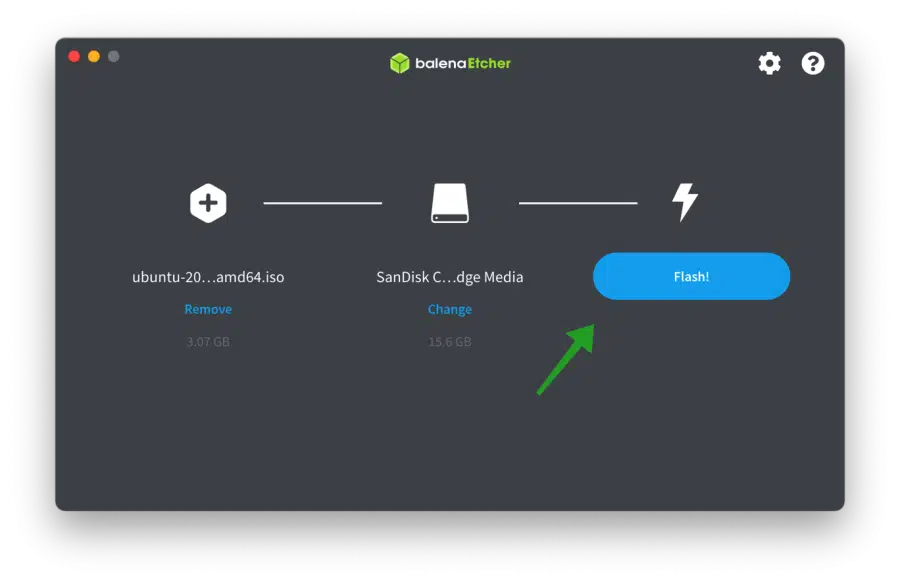
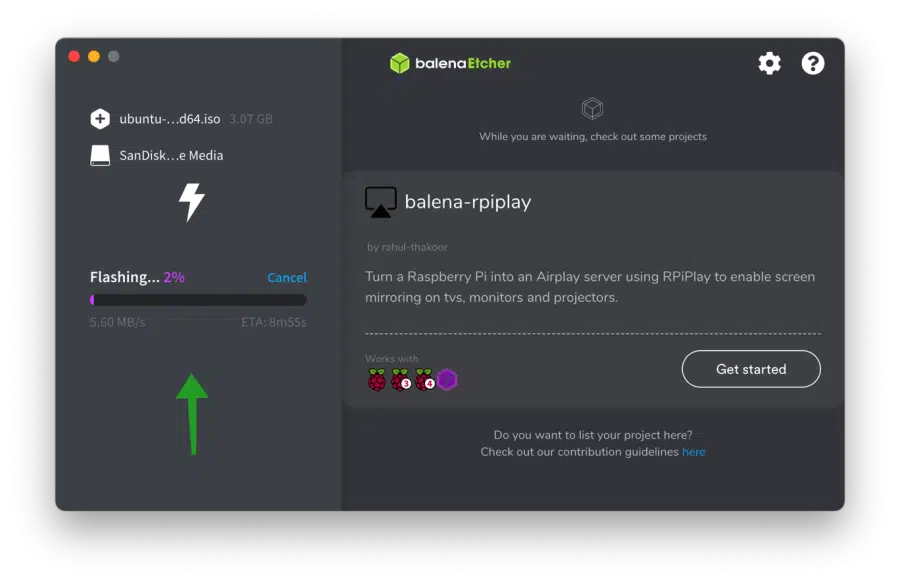
इस टिप के लिए अग्रिम धन्यवाद
मेरे पास अभी भी एक्सपी वाला एक कंप्यूटर है और मैं उस पर लिनक्स डालना चाहता हूं, इसलिए मैंने इसे यूएसबी पर रखा है, मुझे इसे BIOS में बूट करना होगा, कृपया बताएं कि यूएसबी से बूट कैसे करें, अग्रिम धन्यवाद
डैनी
नमस्ते, अच्छा लगा कि आप लिनक्स का उपयोग शुरू कर रहे हैं। USB से बूटिंग के बारे में अधिक जानकारी यहाँ।
https://www.pc-tips.info/tips/windows-tips/hoe-start-ik-mijn-computer-op-vanaf-usb/
गुड लक!